Es gibt zwei Möglichkeiten, die personenbezogenen Daten eines Nutzers zu löschen.
Option 1: Personenbezogene Daten überschreiben
Es empfiehlt sich, Nutzer zu deaktivieren, anstatt sie zu löschen, um den Nutzerverlauf und die Inhalte zu erhalten. Weitere Informationen finden Sie in der Dokumentation zum Entfernen des Nutzerzugriffs.

- Rufen Sie in Looker im Bereich Verwaltung die Seite Nutzer auf.
Klicken Sie rechts neben den Informationen des Nutzers auf die Schaltfläche Sudo, um sich als dieser Nutzer auszugeben.

Rufen Sie das Konto des Nutzers auf.
Löschen oder überschreiben Sie alle vom Nutzer änderbaren Nutzerattribute, die personenbezogene Daten enthalten. Diese werden nicht immer auf der Seite „Nutzerverwaltung“ angezeigt.
Klicken Sie auf Speichern.
Wählen Sie oben auf dem Bildschirm im roten Balken die Option Sudoing beenden aus.

Kehren Sie im Admin-Steuerfeld von Looker zur Seite Nutzer zurück.
Wählen Sie Bearbeiten aus, um die Details des Nutzers aufzurufen.

Ändern Sie den Status des Nutzerkontos in „Deaktiviert“.
Überschreiben Sie den Vornamen mit einem anderen Namen, z. B. „deaktivierter-nutzer-1“.
Überschreiben Sie den Nachnamen mit einem anderen Namen, z. B. „deaktivierter-nutzer-1“.
Überschreiben Sie die E-Mail-Adresse mit einer anderen, z. B. „deaktiviert@nutzer-1.de“.
Löschen oder überschreiben Sie alle Nutzerattribute, die personenbezogene Daten enthalten. Wenn die Quelle eines Attributs „Systemeinstellung“ ist, können Sie es nicht direkt ändern. Looker aktualisiert ihn während des Vorgangs.
Löschen oder überschreiben Sie alle Zugriffsfilterfelder, die personenbezogene Daten enthalten.
Klicken Sie auf Speichern.
Gehen Sie auf die Git-Aktivitäten des Nutzers ein.
Option 2: Nutzer löschen
Die Löschung eines Nutzers kann nicht rückgängig gemacht werden. Berücksichtigen Sie die Compliance- und Sicherheitsanforderungen Ihres Unternehmens, bevor Sie einen Nutzer löschen.
In Looker wird in der Regel empfohlen, einen Nutzer zu deaktivieren. Wenn Sie einen Nutzer löschen, werden sein gesamter Verlauf und seine Inhalte gelöscht und können nicht wiederhergestellt werden. Weitere Informationen finden Sie in der Dokumentation zum Entfernen des Nutzerzugriffs.
Wenn Sie den Nutzer löschen möchten, rufen Sie in Looker im Bereich Verwaltung die Seite Nutzer auf und gehen Sie so vor:
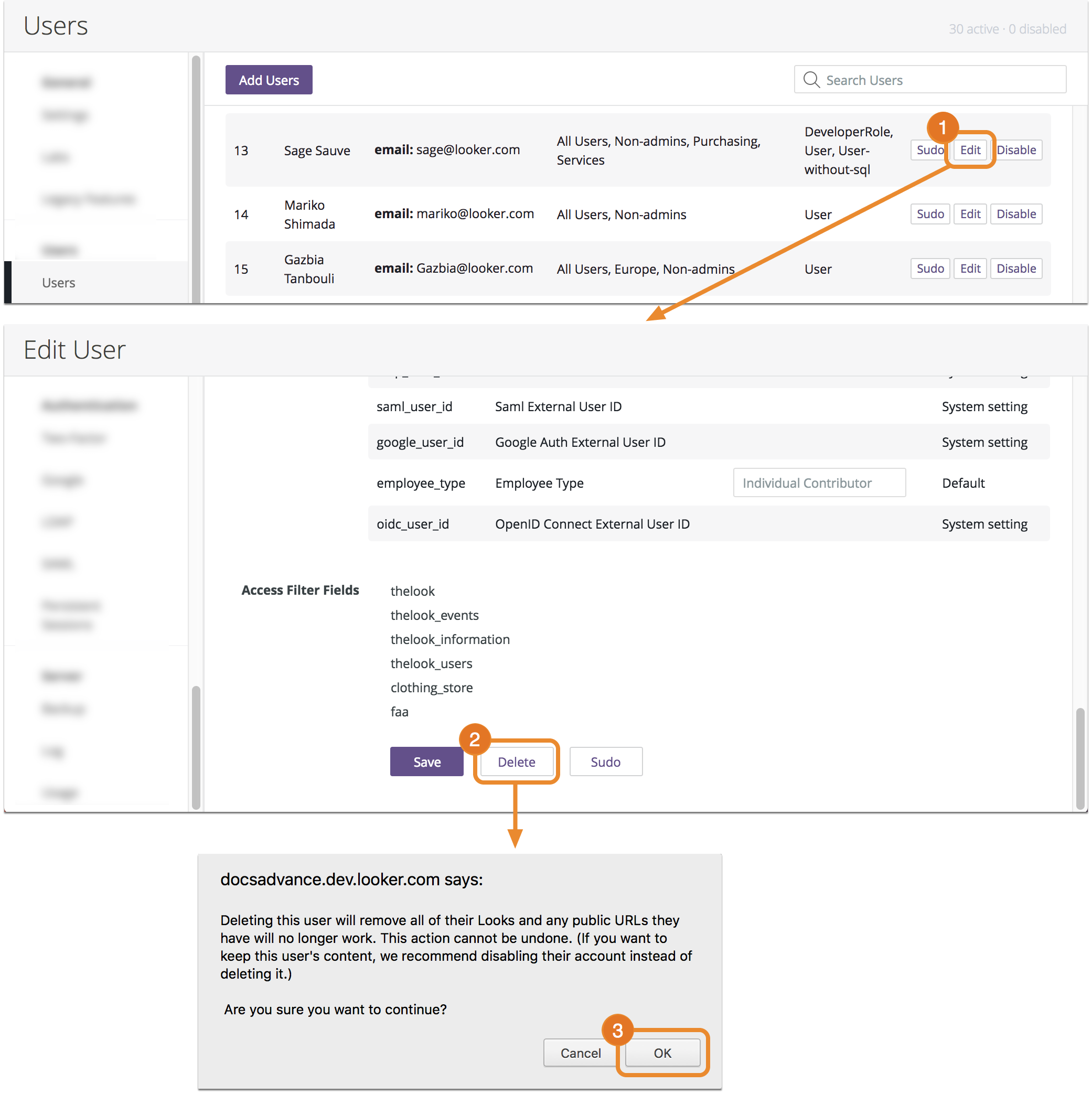
- Wenn Sie die Details des Nutzers sehen möchten, wählen Sie rechts neben den Informationen des Nutzers die Schaltfläche Bearbeiten aus.
- Scrollen Sie auf der Seite nach unten und wählen Sie Löschen aus.
- Bestätigen Sie den Löschvorgang.
Gehen Sie auf die Git-Aktivitäten des Nutzers ein.
Git-Aktivitäten des Nutzers löschen
Die Namen der Entwicklerzweige in Looker enthalten den Vornamen und den Nachnamen des Nutzers. Sie müssen den Git-Zweig jedes Looker-Nutzers löschen.
Wenn Sie Ihr Git-Repository hosten, bitten Sie Ihren Git-Administrator, den Branch des Nutzers zu löschen.
Wenn Ihr Git-Repository von Looker gehostet wird, wenden Sie sich an privacy@looker.com, um das Löschen des Branches zu beantragen.
Hinweise zur SSO-Authentifizierung
Wenn Sie eine SSO-Methode (Single Sign-On) wie SAML, LDAP, OpenID oder Google verwenden, reicht es nicht aus, die Nutzerinformationen bei Ihrem SSO-Anbieter zu ändern. In Looker werden Kopien von Nutzerinformationen gespeichert. Sie müssen die auf dieser Dokumentationsseite beschriebenen Schritte ausführen, um die Informationen in Looker zu löschen. Wenn Sie Nutzerinformationen aus dem SSO-Anbieter entfernen, werden die Anmeldedaten für die API-Authentifizierung nicht entfernt.

